Процессор является одной из самых важных частей компьютера, и знание его модели может помочь определить производительность системы и подобрать подходящие программное обеспечение и драйверы. Если у вас компьютер на процессоре AMD и вы хотите узнать его модель, есть несколько способов сделать это без необходимости разбирать системный блок.
Первый способ - это использовать встроенную утилиту операционной системы Windows. Вы можете открыть диалоговое окно "Выполнить" (нажмите сочетание клавиш Win+R) и ввести команду "dxdiag". После нажатия кнопки "ОК" откроется DirectX Diagnostic Tool, на котором можно найти информацию о вашем процессоре AMD в разделе "Процессор". Здесь вы увидите его точную модель и тактовую частоту.
Второй способ - это использовать программу CPU-Z. Это бесплатное приложение, которое позволяет подробно изучить характеристики вашего процессора и других компонентов системы. Вы можете скачать CPU-Z с официального веб-сайта и установить его на ваш компьютер. После запуска приложения вы найдете информацию о вашем процессоре в разделе "CPU". Здесь будет указана его модель, кодовое название и другие технические характеристики.
Третий способ - это открыть систему BIOS. Для этого вам нужно перезагрузить компьютер и нажать определенную клавишу (обычно это Del, F2 или Esc), чтобы получить доступ к BIOS. После того, как вы откроете BIOS, вы можете найти информацию о процессоре в разделе "System Information" или подобном разделе. Здесь будет указана его модель, тактовая частота и другие параметры.
Используя один из этих способов, вы сможете легко и быстро узнать модель процессора AMD на вашем компьютере и использовать эту информацию для оптимальной настройки системы и решения других задач, связанных с аппаратным обеспечением.
Способы определить модель процессора AMD на компьютере
Если вы хотите узнать модель процессора AMD на своем компьютере, есть несколько способов выполнить эту задачу:
- Воспользоваться системными настройками операционной системы. Для этого в Windows можно использовать комбинацию клавиш Win + R, чтобы открыть окно "Выполнить". Введите команду "msinfo32" и нажмите Enter. В появившемся окне "Сведения о системе" найдите раздел "Процессор". В этом разделе будет указана модель вашего процессора AMD.
- Воспользоваться программными утилитами для определения информации о вашем компьютере. Существует множество бесплатных программ, которые позволяют узнать информацию о процессоре, включая его модель. К примеру, одной из таких программ является CPU-Z. Скачайте и установите эту программу, запустите ее, и вы сможете увидеть модель вашего процессора AMD.
- Проверить физическую маркировку процессора. Обратите внимание на маркировку самого процессора, находящегося на материнской плате вашего компьютера. Обычно на процессоре указана его модель или серийный номер. В более новых моделях процессоров AMD, таких как Ryzen, это может быть нанесено на крышку самого процессора.
Выберите наиболее удобный для вас способ и с легкостью определите модель процессора AMD на своем компьютере.
Использование программного обеспечения

Существует несколько программных инструментов, которые помогут вам узнать модель процессора AMD на вашем компьютере.
1. CPU-Z: Это одна из самых популярных программ для определения характеристик процессора. Вы можете скачать ее с официального сайта и запустить на своем компьютере. CPU-Z покажет модель вашего процессора AMD, а также другую полезную информацию о вашей системе.
2. Speccy: Это еще одна программа, которая предоставляет подробную информацию о вашем компьютере, включая модель процессора AMD. Она также позволяет отслеживать температуру вашей системы и другие характеристики.
3. AMD Ryzen Master: Если у вас установлен процессор AMD Ryzen, то AMD Ryzen Master является идеальным инструментом для получения информации о вашем процессоре. Он предоставляет полную информацию о модели процессора, ядрах, потоках и других характеристиках.
Пользуясь этими программами, вы сможете легко и быстро узнать модель процессора AMD на вашем компьютере.
Проверка модели на корпусе компьютера

Чтобы узнать модель процессора AMD на вашем компьютере, можно осмотреть корпус и найти информацию на наклейке или выгравированную на поверхности.
Для начала, взгляните на верхнюю или боковую панель корпуса. Здесь вы можете обнаружить логотип AMD, который будет указывать на то, что компьютер оснащен процессором этой марки. Если на корпусе отсутствуют логотипы, можно приступать к поиску серийного номера процессора.
Под крышкой корпуса можно найти серийный номер процессора AMD. Он может быть напечатан на верхней стороне корпуса или на наклейке, которая расположена рядом с процессором. Убедитесь, что крышка корпуса открыта, прежде чем начинать поиск.
Если на корпусе нет серийного номера или логотипа AMD, можно обратиться к документации, поставляемой с компьютером. В инструкции по эксплуатации или на сайте производителя компьютера часто указывается модель установленного процессора.
Если вы до сих пор не смогли найти информацию о модели процессора, то можно воспользоваться утилитой для определения характеристик компьютера, такой как CPU-Z. Установите эту программу и запустите ее на компьютере. В разделе "CPU" будут указаны модель, серийный номер и другие характеристики вашего процессора.
Теперь, вы узнали несколько способов, как проверить модель процессора AMD на корпусе компьютера. Просто осмотрите корпус, найдите логотип или серийный номер, обратитесь к документации или воспользуйтесь специальной программой. Удачи в определении модели вашего процессора!
Информационное меню BIOS
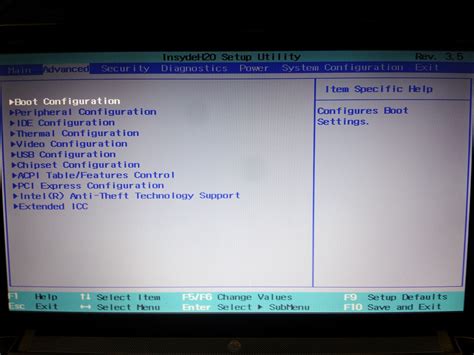
Чтобы получить информацию о модели процессора AMD через BIOS, нужно:
- Перезагрузить компьютер и нажать нужную комбинацию клавиш, чтобы войти в BIOS. Обычно это клавиши Delete, F2 или F10, но может зависеть от производителя материнской платы.
- Внутри BIOS навигироваться с помощью клавиш-стрелок на клавиатуре и найти раздел, содержащий информацию о системе. Возможные названия раздела: "System Information", "System Configuration" или "Main".
- Внутри раздела системной информации найти параметр, связанный с процессором или CPU. Название параметра может быть "Processor", "CPU" или что-то похожее.
- Перейти внутрь параметра, связанного с процессором, и найти информацию о модели процессора AMD. Обычно модель указывается рядом с названием параметра.
- Записать или запомнить модель процессора AMD для дальнейшего использования.
Информационное меню BIOS предоставляет полезные сведения о компьютере, включая модель процессора AMD. Эти сведения могут быть полезны при установке или обновлении программного обеспечения, а также для определения совместимости с операционной системой и другими компонентами.